2020 m. Birželio mėn. „Google“ pristatė funkciją, kurios „Android“ vartotojai jau daug metų laukia - tai atsakymas į „Apple AirDrop“. Tai atsirado kaip vadinamoji „Netoliese Dalintis, ir tai leidžia jums lengvai dalytis nuorodomis su kitais „Android“ vartotojais per supaprastintą ir paprastą procesą. „Nearby Share“ dabar plačiai pritaikoma visiems „Android“ telefonams, ir jei nesate tikri, kaip juo naudotis, mes apžvelgsime visus jo trūkumus. Pradėkime!
Šiame vadove naudojami produktai
- „Android“ gerumas: „Google Pixel 4 XL“ (Nuo 800 USD „Amazon“)
Kaip naudoti „Android“ telefone esančią funkciją „Netoliese“
Kad kamuolys suktųsi, apžvelgsime, kaip inicijuojate „Netoliese“ bendrinimą savo telefone, kad galėtumėte ką nors bendrinti su kontaktu. Tai taip pat lengva, kaip dalytis kažkuo per bet kurią kitą jūsų telefono programą, o visas procesas vyksta taip:
- Palieskite bendrinimo piktograma ant kažko, kuo norite dalytis (atrodo, kad trys apskritimai su juos jungiančiomis linijomis).
-
Braukti į viršų „Android“ bendrinimo meniu.


 Šaltinis: „Android Central“
Šaltinis: „Android Central“ - Palieskite Netoliese Dalintis piktogramą.
- Palieskite Įjungti įgalinti „Netoliese“ bendrinimą.
-
„Netoliese“ bendrinimas ieškos kontakto, su kuriuo bus bendrinama jūsų nuoroda.
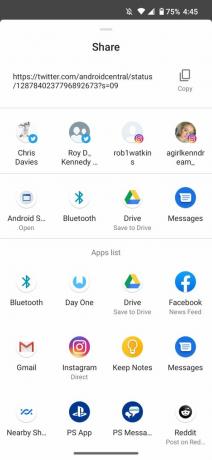

 Šaltinis: „Android Central“
Šaltinis: „Android Central“ - Visi galimi telefonai bus rodomi jūsų telefone (šiame pavyzdyje tai yra Joe telefonas).
-
Palieskite telefoną, su kuriuo norite bendrinti.

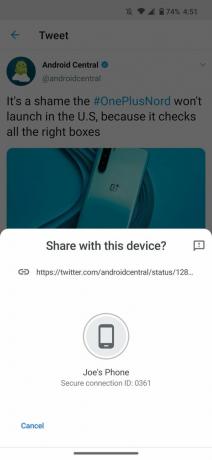 Šaltinis: „Android Central“
Šaltinis: „Android Central“
Galite naudoti „Netoliese esantį bendrinimą“, kad galėtumėte bendrinti savo telefono nuorodas, failus ir kitus elementus, todėl drąsiai žaiskite su juo ir naudokitės visokių dalykų dalijimusi.
Kaip priimti „Share“ netoliese „Android“ telefone
Taip jūs dalinatės kažkuo su kuo nors kitu, bet kaip visas procesas atrodo kitu kampu? Jei failą gaunate naudodamiesi funkcija „Netoliese“, tai pamatysite.
- Palieskite „Share“ netoliese iššokantis pranešimas.
-
Palieskite Įjungti.

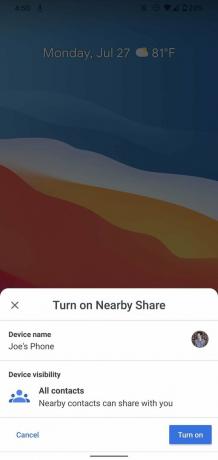 Šaltinis: „Android Central“
Šaltinis: „Android Central“ - Telefonas ieškos to, kas su jumis bendrinama.
-
Palieskite Priimti akcijai priimti.
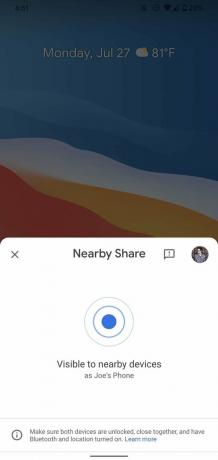
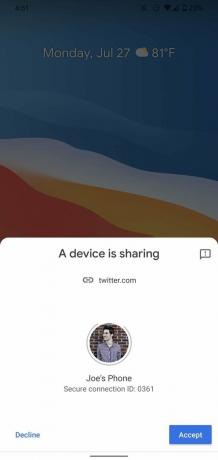 Šaltinis: „Android Central“
Šaltinis: „Android Central“
Vėlgi, mums naudojama labai švari ir paprasta vartotojo sąsaja, todėl „Near Share“ yra labai paprasta naudoti.
Kaip pritaikyti „Netoliese“ bendrinimą „Android“ telefone
Dabar, kai žinote, kaip naudotis funkcija „Netoliese“, laikas pradėti pritaikyti funkciją, kad ji veiktų tiksliai taip, kaip norite. Yra keli skirtingi dalykai, kuriuos galite pakoreguoti, ir juos visus verta sujaukti.
- Atidaryk Nustatymų programa telefone.
- Slinkite žemyn ir palieskite „Google“.
- Palieskite Prietaiso jungtys.
-
Palieskite Netoliese Dalintis.


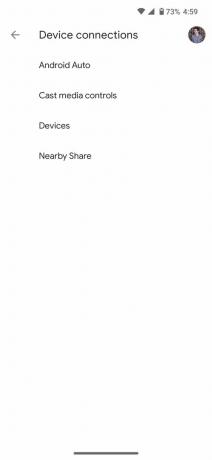 Šaltinis: „Android Central“
Šaltinis: „Android Central“ - Palieskite tavo vardas norėdami pakeisti, iš kurios „Google“ paskyros bendrinate.
-
Palieskite Įrenginio pavadinimas norėdami pakeisti savo prietaiso pavadinimą, kai ką nors dalijatės.


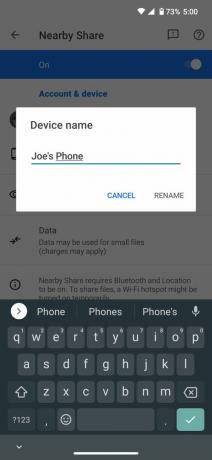 Šaltinis: „Android Central“
Šaltinis: „Android Central“ - Palieskite Įrenginio matomumas pakeisti, su kuo galite pasidalinti.
-
Palieskite Duomenų naudojimas pasirinkti, ar norite naudoti duomenis, „Wi-Fi“ ar bendrinti neprisijungę.

 Šaltinis: „Android Central“
Šaltinis: „Android Central“
Šie du paskutiniai nustatymai yra bene svarbiausi, nes jie labai veikia tai, kaip galite naudoti funkciją „Netoliese“. Jei bendrinate neskelbtiną failą, kurio nenorite netyčia patekti į netinkamo asmens rankas, galite apriboti „Netoliese“ bendrinimą tik su pasirinktais kontaktais, kuriuos pasirinkote. Be to, jei nenorite, kad kiti „Android“ vartotojai galėtų jums siųsti daiktus, galite visiškai paslėpti savo telefoną nuo paslaugos.
Duomenų naudojimo puslapis taip pat yra gana įdomus, ypač parinktis, leidžianti išimtinai bendrinti failus be interneto ryšio. Tai sulėtins procesą (ypač didesnių failų atveju), tačiau tai yra puiki galimybė, jei bandote stebėti savo duomenų naudojimą.
